如何利用PS软件将模糊的照片调清晰
我们拍摄的照片有些模糊,想要调的清晰一些,该怎么操作呢?今天就跟大家介绍一下如何利用PS软件将模糊的照片调清晰的具体操作步骤。
1. 如图,我们将图片用PS软件,打开,然后点击左侧工具栏中的标尺工具选项。

2. 如图,在箭头所指的位置,画一条线。
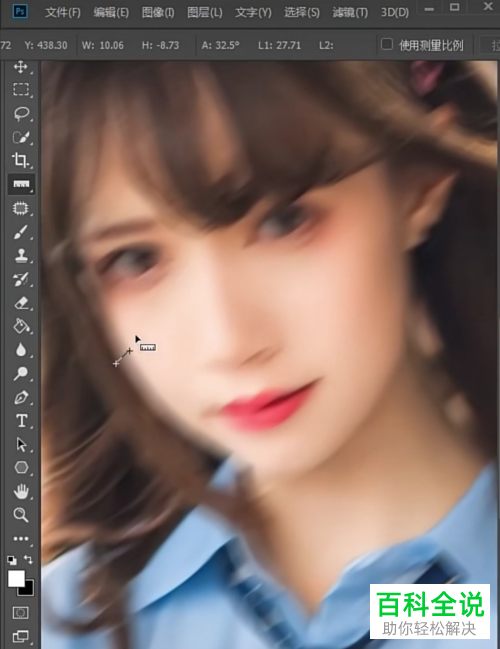
3. 在页面上方,显示的手抖的角度是32.5度,后面的27.71是手抖的像素。
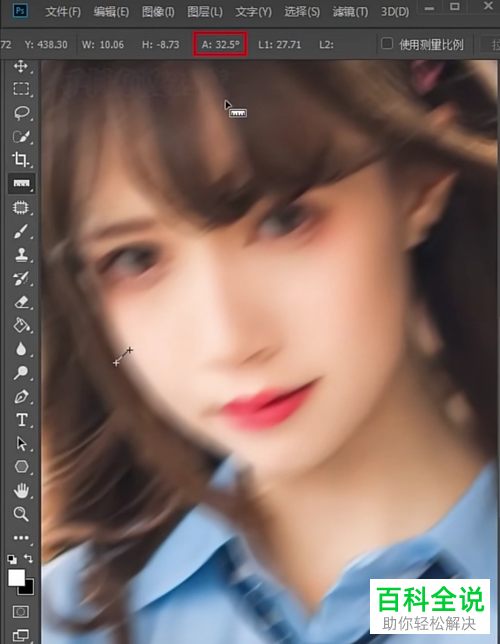
4. 接下来,依次点击上方的滤镜---锐化---智能锐化选项。

5. 在弹出的窗口中,移去栏,选择动感模糊,角度设置为32度,上方的半径设置为27,然后点击右上角的确定按钮。

6. 接下来,依次点击上方的滤镜---锐化---usm锐化选项。
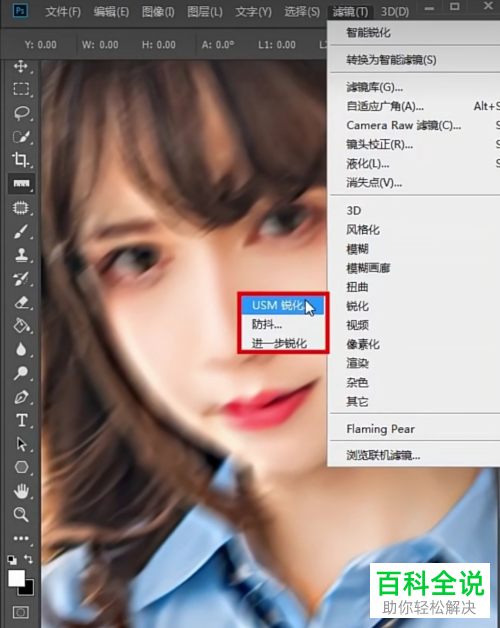
7. 如图,在弹出的窗口中,点击右上角的确定按钮。
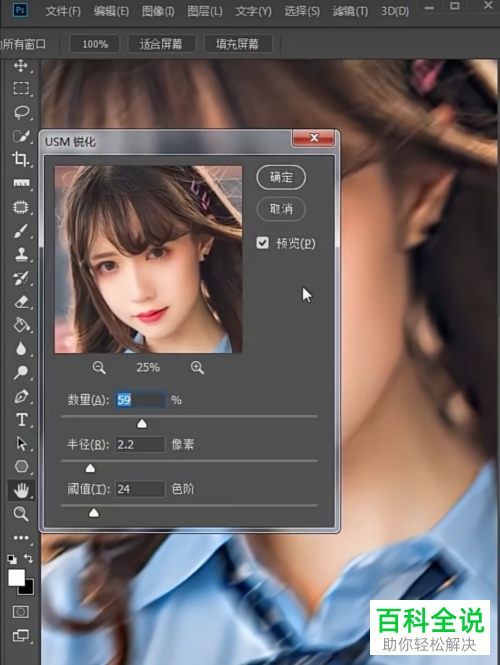
8. 如图,就是最后调整的效果了,是不是清晰许多了?
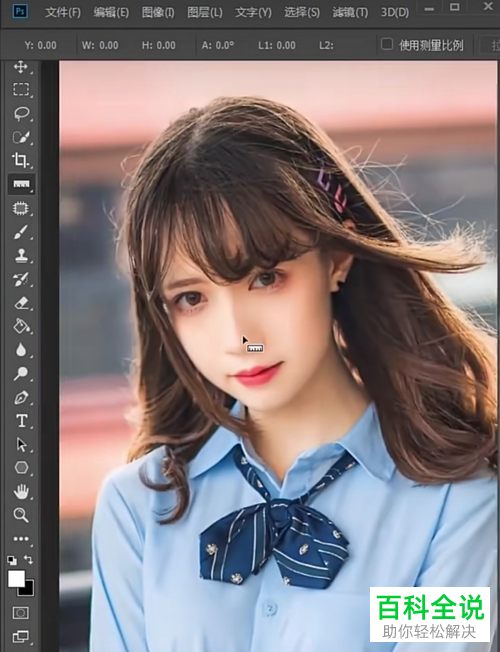
以上就是如何利用PS软件将模糊的照片调清晰的具体操作步骤。
赞 (0)

